Wenn Sie ein engagierter Benutzer von Gmail oder Yahoo! Mail, aber Sie müssen aus irgendeinem Grund Outlook.com verwenden, können Sie die Tastenkombinationen von Outlook so ändern, dass sie denen entsprechen, die Sie von Gmail oder Yahoo! kennen und lieben! E-Mail.
Inhaltsverzeichnis
Outlook.com Modern vs. Classic Look
Die meisten Benutzer von Outlook.com sollten jetzt das moderne Erscheinungsbild für ihr E-Mail-Konto haben, das standardmäßig einen blauen Balken anzeigt.
![]()
Wenn Sie noch die klassische Version haben, die viele Unternehmensversionen (die von Ihrem Unternehmen bereitgestellte geschäftliche E-Mail) immer noch verwenden, wird standardmäßig ein hauptsächlich schwarzer Balken angezeigt.

In beiden Fällen ist der Vorgang im Allgemeinen gleich, aber die Position der Einstellungen unterscheidet sich geringfügig.
Arbeiten mit dem Suchverlauf in der modernen Outlook.com-Ansicht
Klicken Sie in der modernen Ansicht auf das Zahnrad „Einstellungen“ und dann auf „Alle Outlook-Einstellungen anzeigen“.
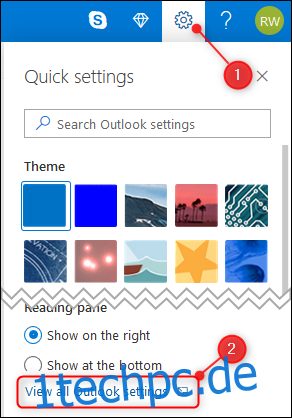
Wechseln Sie zu den „Allgemeinen“ Einstellungen und klicken Sie dann auf „Bedienungshilfen“.
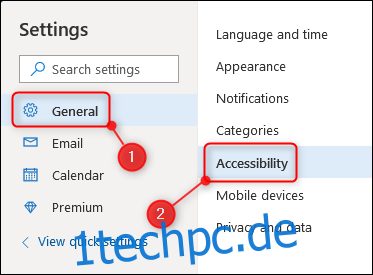
Auf der rechten Seite befindet sich ein Abschnitt „Bedienungshilfen“ mit Optionen zum Ändern Ihrer Tastenkombinationen, damit sie mit Outlook.com, Gmail, Yahoo! Mail oder den Outlook-Client (Standardeinstellung).
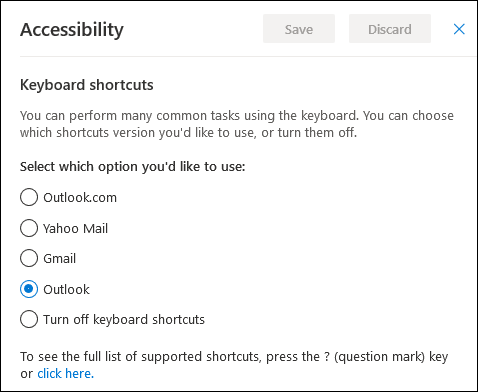
Sie können die Tastenkombinationen auch vollständig deaktivieren, wenn Sie befürchten, versehentlich etwas zu tun, was Sie nicht wollten (oder wenn Ihre Katze gerne viel über Ihre Tastatur geht). Wenn Sie Ihre Wahl getroffen haben, klicken Sie auf die Schaltfläche „Speichern“ und Sie sind fertig.
Arbeiten mit dem Suchverlauf in der klassischen Outlook.com-Ansicht
Klicken Sie in der klassischen Ansicht auf das Zahnrad „Einstellungen“ und dann auf „Mail“.
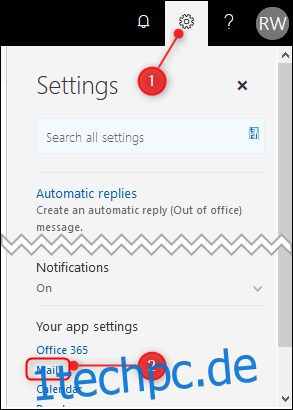
Wechseln Sie zu den „Allgemein“-Optionen und klicken Sie dann auf „Tastaturkürzel“.
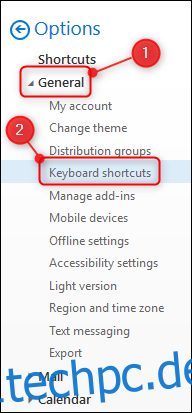
Auf der rechten Seite befindet sich ein Abschnitt „Tastaturkürzel“ mit Optionen zum Ändern Ihrer Tastaturkürzel an Outlook.com, Gmail, Yahoo! Mail oder den Outlook-Client (Standardeinstellung).
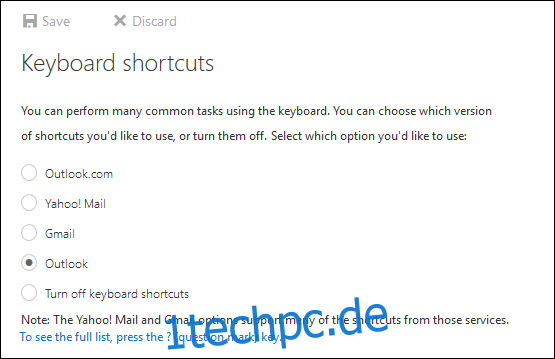
Sie können die Tastenkombinationen auch vollständig deaktivieren, wenn Sie befürchten, versehentlich etwas zu tun, was Sie nicht wollten. Wenn Sie Ihre Wahl getroffen haben, klicken Sie auf die Schaltfläche „Speichern“ und Sie sind fertig.
